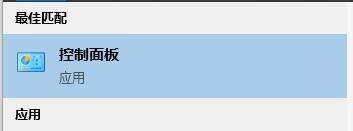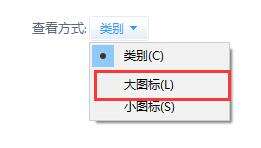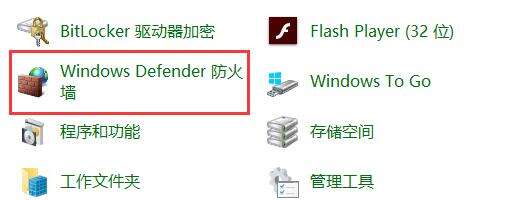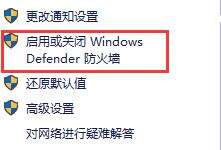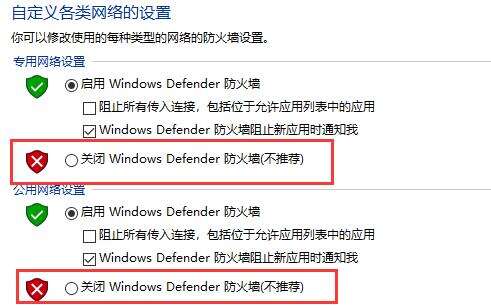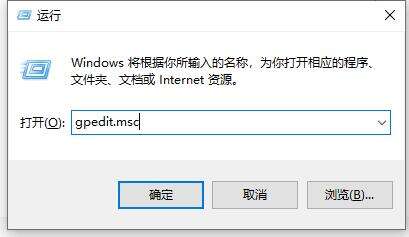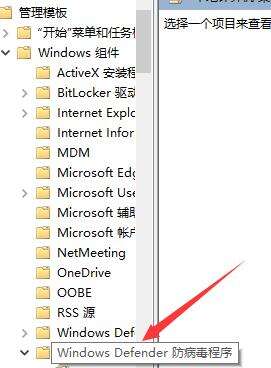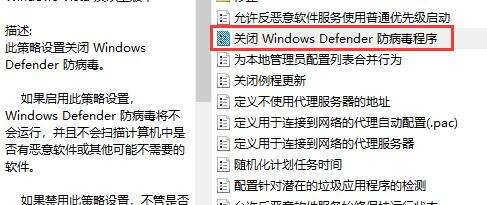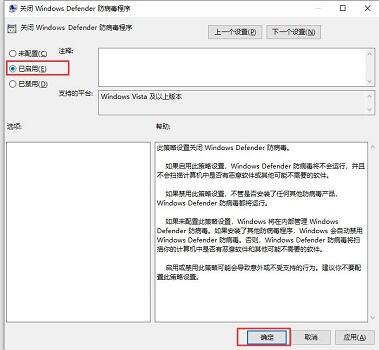Win10永久关闭电脑安全助手方法分享
系统教程导读
收集整理了【Win10永久关闭电脑安全助手方法分享】操作系统教程,小编现在分享给大家,供广大互联网技能从业者学习和参考。文章包含534字,纯文字阅读大概需要1分钟。
系统教程内容图文
深度技术 Ghost Win10 64位 专业版 V2023 [电脑系统]
深度win10 Ghost 64位专业版系统,这是一款专业版的windows10 64位系统光盘安装镜像,能够为用户带来更加专业稳定的系统服务以及更加流畅的系统运行环境,让用户快速完成系统重装,安装方式也很简单,新手也能快速完成装机,欢迎用户安装体验。
操作方法
一、关闭防火墙
1、首先,在左下角搜索“控制面板”,并打开。
2、将右上角查看方式改为“大图标”。
3、点击进入“防火墙”。
4、点击“启用或关闭防火墙”。
5、勾选图示两个按钮,再点击确定就可以了。
二、关闭defender
1、首先我们使用“win+r”打开“运行”,输入“gpedit.msc”。
2、在管理模板的“windows组件”中找到“windows defender防病毒程序”。
3、双击右边的“关闭windows defender防病毒程序”。
4、勾选“已启用”,再点击确定即可。
系统教程总结
以上是为您收集整理的【Win10永久关闭电脑安全助手方法分享】操作系统教程的全部内容,希望文章能够帮你了解操作系统教程Win10永久关闭电脑安全助手方法分享。
如果觉得操作系统教程内容还不错,欢迎将网站推荐给好友。